ዊንዶውስ ተርሚናል የማይክሮሶፍት ተርሚናል ነው። ከዊንዶውስ 11 እና ዊንዶውስ 10 ጋር ብቻ ይሰራል; በቀድሞው ውስጥ አብሮ የተሰራ ነው ነገር ግን ለዊንዶውስ 10 በእጅ ማውረድ አለቦት። በማይክሮሶፍት ሌሎች የትዕዛዝ መስመር መሳሪያዎች ውስጥ የማይገኙ ልዩ ባህሪያትን ያካትታል።
ከአብዛኛዎቹ የዊንዶውስ ስሪቶች ጋር ስለሚመጡት ስለ Command Prompt እና PowerShell ስለ ሁለቱ የትዕዛዝ መስመር መገልገያዎች አስቀድመው ያውቁ ይሆናል። ዊንዶውስ ተርሚናል በብዙ ምክንያቶች የተለየ ነው፣ ነገር ግን በዋነኛነት ለገንቢዎች ፈጣን መዳረሻ እነዚያን መሳሪያዎች እና ሌሎችንም የሚያቀርብ ነጠላ ፕሮግራም ነው።
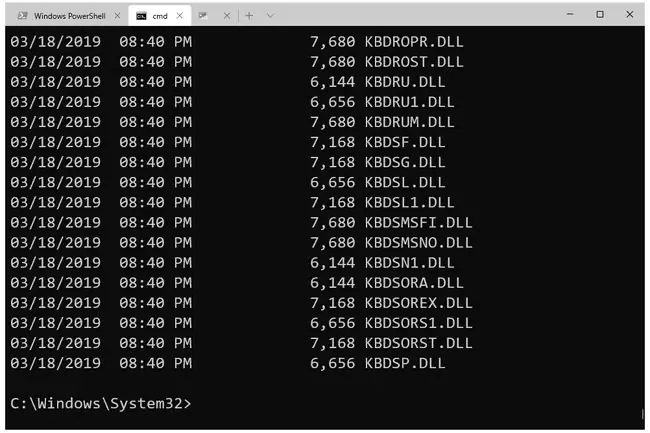
የዊንዶውስ ተርሚናል ባህሪዎች
የዊንዶውስ ተርሚናል በመጀመሪያ እይታ በጣም መሠረታዊ ይመስላል ነገርግን ከሌሎች የዊንዶውስ የትዕዛዝ መስመር መሳሪያዎች የሚለዩት በጣት የሚቆጠሩ ባህሪያት አሉ፡
- የሙሉ ማያ ሁነታ
- የመሳሪያዎቹን በርካታ አጋጣሚዎች ለመክፈት ታብ የተደረገ በይነገጽ
- አዲስ ትሮችን በፍጥነት ለመክፈት አቋራጭ ቁልፎች
- በመዳፊት አጉላ
- ዩኒኮድ እና UTF-8 ቁምፊ ድጋፍ ስሜት ገላጭ ምስሎችን እና እንግሊዝኛ ያልሆኑ ቁምፊዎችን መጠቀም ያስችላል
- ጂፒዩ-የተጣደፈ የጽሑፍ መስጫ ሞተር
- ብጁ ገጽታዎች እና ቅጦች ሊፈጠሩ ይችላሉ
- Stylus ድጋፍ
- የዊንዶውስ ንዑስ ሲስተም ለሊኑክስ (WSL)፣ SSH፣ PowerShell፣ Command Prompt እና Azure Cloud Shell ድጋፍ
ዊንዶውስ ተርሚናልን እንዴት መጠቀም እንደሚቻል
በዊንዶውስ 11 ላይ ከሆኑ እሱን ለማንሳት በቀላሉ ዊንዶውስ ተርሚናልን ይፈልጉ ወይም ከኃይል ተጠቃሚ ሜኑ ያስነሱት።
Windows 10 ተጠቃሚዎች እነዚህን ደረጃዎች መከተል አለባቸው፡
- ዊንዶውስ ተርሚናልን ከማይክሮሶፍት ድር ጣቢያ አውርድና ጫን።
- የዊንዶውስ ተርሚናል ለማግኘት እና ለመምረጥ ከዊንዶው በታች ያለውን የፍለጋ አሞሌ ይጠቀሙ።
- PowerShell ይከፈታል። ዊንዶውስ ፓወር ሼልን በቀጥታ ከከፈቱ እንደሚያደርጓቸው ትዕዛዞችን ማስገባት ይችላሉ።
-
ሌላ የPowerShell ትር ለመክፈት በዊንዶውስ ተርሚናል አናት ላይ ያለውን የመደመር ምልክት ይጠቀሙ። ወይም የተለየ መሳሪያ ለማስጀመር የታች ቀስቱን ይምረጡ እና cmd ወይም አዙሬ ክላውድ ሼል ይምረጡ። ይምረጡ።

Image
የዊንዶውስ ተርሚናል ቅንብሮችን ማስተካከል
የዊንዶውስ ተርሚናል ቅንጅቶችን መቀየር ቀላል ነው፡ በፕሮግራሙ አናት ላይ ያለውን የታች ቀስት ይጠቀሙ እና በመቀጠል Settings የሚለውን ይምረጡ።
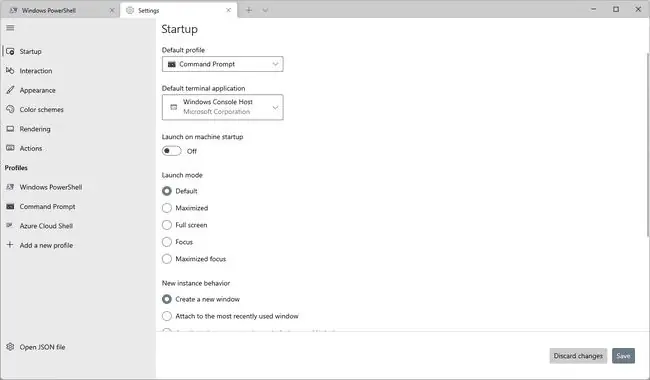
እዚያ ማበጀት የሚችሏቸው በርካታ አማራጮች አሉ። ተጨማሪ ቅንብሮችን ለማርትዕ ከማያ ገጹ ግርጌ የJSON ፋይል ክፈት ይምረጡ። ፋይሉ settings.json በነባሪ የጽሑፍ አርታኢዎ ውስጥ ይከፈታል (ምናልባትም ኖትፓድ ሊሆን ይችላል፣ ነገር ግን ከፈለጉ የተለየ የጽሑፍ አርታኢ መጠቀም ይችላሉ።)
ማይክሮሶፍት የቅንብሮች JSON ፋይልን ለመጠቀም አቅጣጫዎች አሉት። የምሳሌ አርትዖቶችም እዚህ አሉ።
የዊንዶውስ ተርሚናልን ለመጠቀም ጠቃሚ ምክሮች
ነባሪው ሼል ዊንዶውስ ፓወር ሼል ነው፡ ስለዚህ ዊንዶውስ ተርሚናልን በከፈቱ ቁጥር PowerShell መጀመሪያ የሚያዩት መገልገያ ይሆናል (ይህን በቅንብሮች ውስጥ መቀየር ይችላሉ)። ይህ ማለት አሁን እየተጠቀሙበት ያለው መሳሪያ ምንም ይሁን ምን በዊንዶውስ ተርሚናል አናት ላይ ካሉት ትሮች ቀጥሎ ያለው የመደመር ምልክት ሁል ጊዜ PowerShellን ይከፍታል።
አንድን ንጥል ከምናሌው በፍጥነት ለመክፈት ልትጠቀምባቸው የምትችላቸው አቋራጭ ቁልፎች አሉ። እነዚህን እርምጃዎች ለማስኬድ እነዚህ ነባሪ የቁልፍ ማሰሪያዎች ናቸው፡
- Ctrl+Shift+1 Windows PowerShell ይከፍታል
- Ctrl+Shift+2 Command Prompt ይከፍታል
- Ctrl+Shift+3 Azure Cloud Shell ይከፍታል
- Ctrl+፣ ቅንጅቶችን ይከፍታል
- Ctrl+Shift+F የፍለጋ ሳጥኑን ይከፍታል
ሌሎች አቋራጮችን ለማየት የ የትእዛዝ ቤተ-ስዕል ምናሌን (Ctrl+Shift+P) ይጠቀሙ።
ዊንዶውስ ተርሚናል የዊንዶውስ 10 ስሪት 18362.0 ወይም ከዚያ በላይ ይፈልጋል። እሱን መጫን ካልቻሉ ዊንዶውስ ወደ የቅርብ ጊዜው ስሪት ያዘምኑት።






